Stručně:Tento rychlý tutoriál vám ukáže, jak nainstalovat Ubuntu MATE na zařízení Raspberry Pi.
Raspberry Pi je zdaleka nejoblíbenější SBC (Single Board Computer) a nejběžnější deska pro výrobce. Raspbian, který je založen na Debianu, je oficiální operační systém pro Pi. Je lehký, je dodáván se vzdělávacími nástroji a zvládne práci pro většinu scénářů.
Instalace Raspbianu je také snadná, ale problémem Debianu jsou pomalé cykly upgradu a starší balíčky.
Existuje obrovský seznam OS Raspberry Pi a Ubuntu je jedním z nich. Spuštění Ubuntu na Raspberry Pi vám poskytuje bohatší zážitek a aktuální software. Máme několik možností, pokud jde o spuštění Ubuntu na vašem Pi.
- Ubuntu MATE:Ubuntu MATE je jediná distribuce, která nativně podporuje Raspberry Pi s kompletním desktopovým prostředím.
- Ubuntu Server 18.04 + Ruční instalace desktopového prostředí.
- Pomocí obrázků vytvořených komunitou Ubuntu Pi Flavour Maker tyto obrázky podporují pouze varianty Raspberry Pi 2B a 3B a nejsou aktualizováno na nejnovější verzi LTS.
První možnost je nejjednodušší a nejrychlejší k nastavení, zatímco druhá možnost vám dává svobodu nainstalovat desktopové prostředí dle vašeho výběru. Doporučuji použít jednu z prvních dvou možností.
Zde jsou odkazy ke stažení obrázků disků. V tomto článku se budu zabývat pouze instalací Ubuntu MATE.
Instalace Ubuntu MATE na Raspberry Pi
Přejděte na stránku stahování Ubuntu MATE a získejte doporučené obrázky.
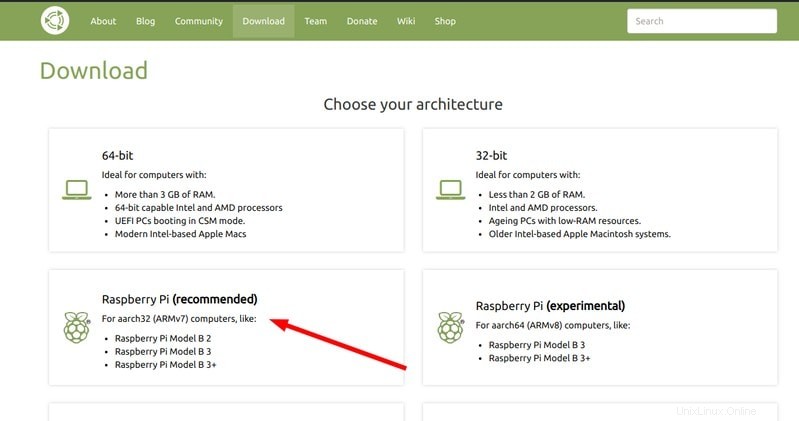
Experimentální verze ARM64 by se měla používat pouze v případě, že potřebujete spouštět pouze 64bitové aplikace, jako je MongoDB na serveru Raspberry Pi.
Stáhněte si Ubuntu MATE pro Raspberry PiKrok 1:Nastavení karty SD
Po stažení je třeba soubor obrázku dekomprimovat. Můžete na něj jednoduše kliknout pravým tlačítkem a extrahovat jej.
Alternativně tuto úlohu provede následující příkaz.
xz -d ubuntu-mate***.img.xzAlternativně můžete použít 7-zip, pokud používáte Windows.
Nainstalujte Balena Etcher , použijeme tento nástroj k zápisu obrázku na SD kartu. Ujistěte se, že vaše SD karta má kapacitu alespoň 8 GB.
Spusťte Etcher a vyberte soubor obrázku a kartu SD.
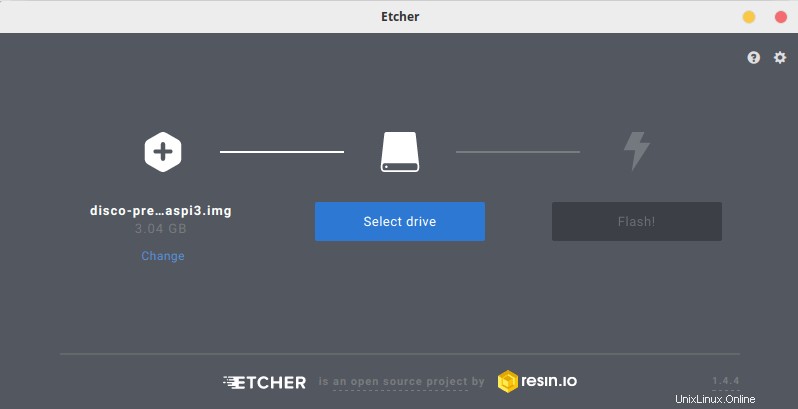
Po dokončení procesu blikání je karta SD připravena.
Krok 2:Nastavení Raspberry Pi
Pravděpodobně už víte, že pro začátek s Raspberry Pi potřebujete několik věcí, jako je myš, klávesnice, kabel HDMI atd. Raspberry Pi můžete nainstalovat také bezhlavě bez klávesnice a myši, ale o tom tento tutoriál není.
- Zapojte myš a klávesnici.
- Připojte kabel HDMI.
- Vložte kartu SD do slotu pro kartu SD.
Zapněte jej připojením napájecího kabelu. Ujistěte se, že máte dobré napájení (5V, minimálně 3A). Špatný napájecí zdroj může snížit výkon.
Instalace Ubuntu MATE
Jakmile zapnete Raspberry Pi, uvítá vás velmi známý instalační proces Ubuntu. Odsud je proces v podstatě přímočarý.
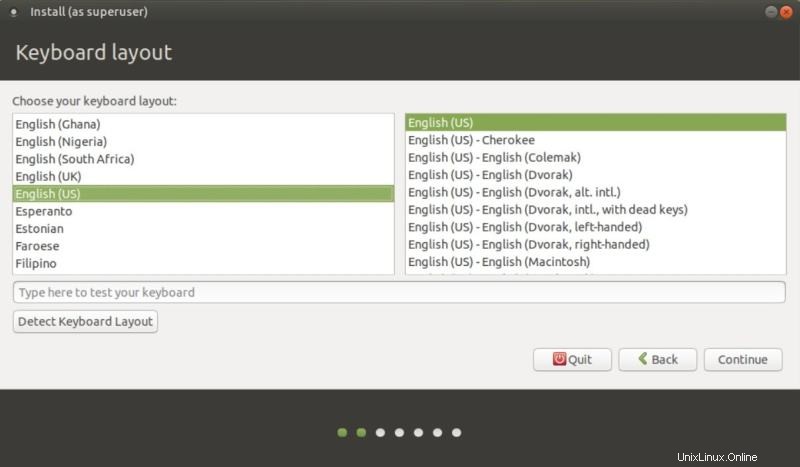
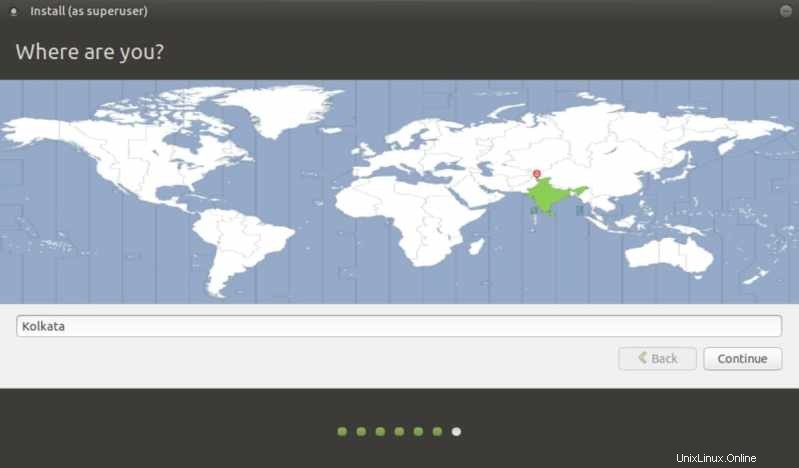
Vyberte svou WiFi síť a zadejte heslo na obrazovce síťového připojení.
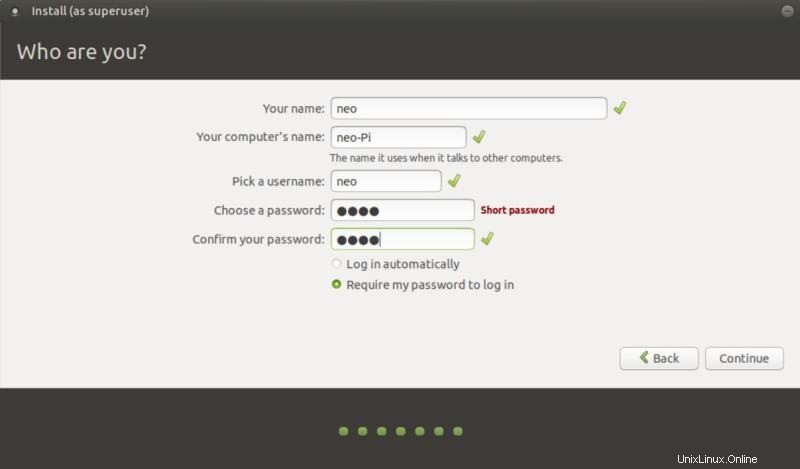
Po nastavení rozložení klávesnice, časového pásma a přihlašovacích údajů uživatele se po několika minutách dostanete na přihlašovací obrazovku. A voila! jste téměř hotovi.
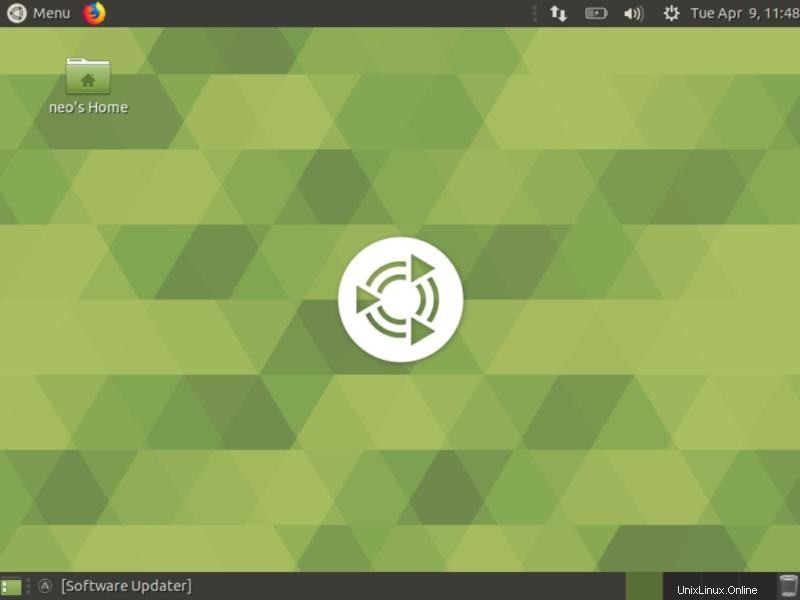
Jakmile se přihlásíte, první věc, kterou byste měli udělat, je aktualizovat Ubuntu. K tomu můžete použít příkazový řádek.
sudo apt update
sudo apt upgradeMůžete také použít Software Updater.
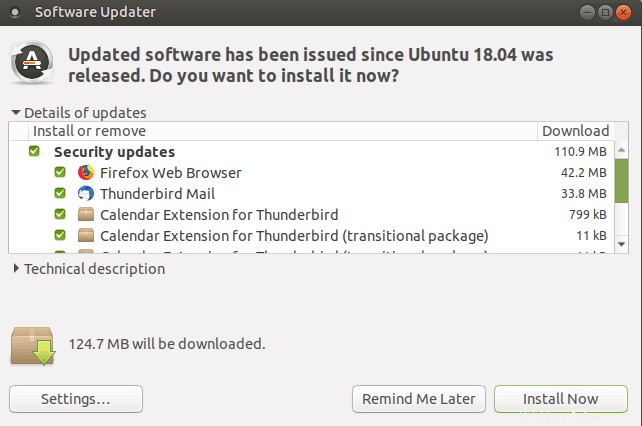
Po dokončení instalace aktualizací můžete začít. Nyní můžete pokračovat a vytvořit úžasný projekt Raspberry Pi.
Co vás přimělo přemýšlet o instalaci Ubuntu na Raspberry a jaké máte zkušenosti s Raspbian? Dejte mi vědět v komentářích níže.